在电脑系统出现问题或需要重新安装操作系统时,利用Win7光盘进行系统安装是一种常见的选择。本文将详细介绍如何使用Win7光盘进行系统安装,从制作光盘到完成安装,帮助读者轻松搭建个性化的Win7系统。
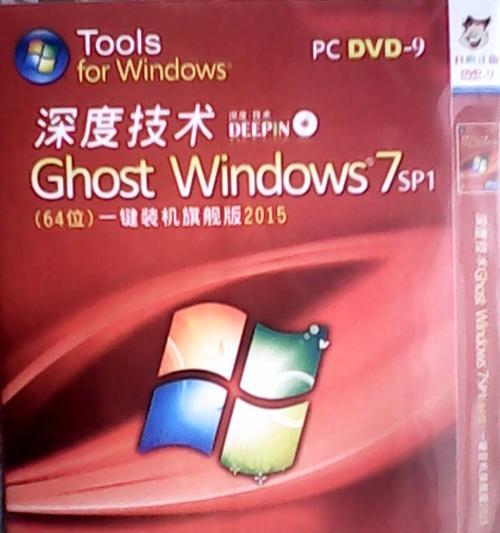
1.准备工作:获取Win7光盘和重要数据备份
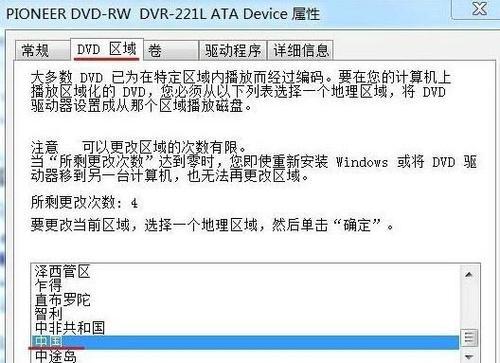
在开始安装之前,确保你已经准备好了Win7光盘,并且将重要的数据备份到外部存储设备,以免丢失。
2.制作Win7光盘:下载ISO文件并刻录
在官方网站或可信赖的来源上下载Win7ISO文件,然后使用刻录软件将ISO文件刻录到光盘上,制作出自己的Win7安装光盘。

3.设置启动顺序:进入BIOS设置
将制作好的Win7光盘插入电脑,然后重启电脑并按下相应的键进入BIOS设置界面,在启动选项中设置光盘驱动器为第一启动设备。
4.开机并按照指示操作:选择语言和安装方式
重新启动电脑后,按照屏幕上的提示选择所需的语言和安装方式,例如,选择“自定义”安装方式以进行高级设置。
5.硬盘分区:选择安装位置和分区大小
在安装过程中,选择你想要安装Win7系统的硬盘,并根据需要设置分区大小,如果硬盘已经分区,可以选择格式化或保留现有分区。
6.安装:等待系统文件复制和安装过程
点击“下一步”后,系统将自动开始复制安装文件,并进行相关设置和配置,这个过程可能需要一段时间,请耐心等待。
7.驱动程序安装:安装相关硬件驱动
安装完成后,系统会自动检测并安装一些基础的硬件驱动程序,但为了确保完整的兼容性和性能,建议手动安装其他设备的驱动程序。
8.Windows更新:保持系统最新
在完成基本安装后,及时打开Windows更新功能,下载并安装最新的补丁程序和驱动程序,以确保系统的稳定性和安全性。
9.个性化设置:调整外观和功能
在系统安装完成后,根据个人喜好调整桌面背景、屏幕分辨率、声音等外观和功能设置,使系统更符合个性需求。
10.常用软件安装:安装必备软件和驱动
安装一些常用的软件和驱动程序,如办公软件、浏览器、杀毒软件等,以满足工作和娱乐的需要。
11.数据恢复:将备份的数据导入新系统
如果在备份时保存了重要数据,在安装完成后,将备份的数据导入到新系统中,确保文件和设置的完整性。
12.网络设置:连接网络并进行相关设置
在安装完成后,连接网络,并根据需要进行相关网络设置,如Wi-Fi连接、代理设置等。
13.防护设置:加强系统安全防护
针对系统的安全问题,设置密码、开启防火墙、安装安全软件等,提升系统的安全性。
14.系统优化:清理垃圾文件和优化性能
安装完成后,定期清理垃圾文件、进行磁盘碎片整理、关闭无用的启动项等,以优化系统性能。
15.系统备份:定期备份系统以防意外
为了防止系统故障或数据丢失,定期备份系统是必要的,可以使用Windows自带的备份工具或第三方软件进行系统备份。
通过本文所述的详细步骤,你可以轻松地使用Win7光盘进行系统安装。制作光盘、设置启动顺序、按照指示操作、安装驱动和软件、个性化设置等都是安装过程中需要注意的步骤。希望这篇教程能够帮助到有需要的读者,使他们能够成功搭建个性化的Win7系统。







